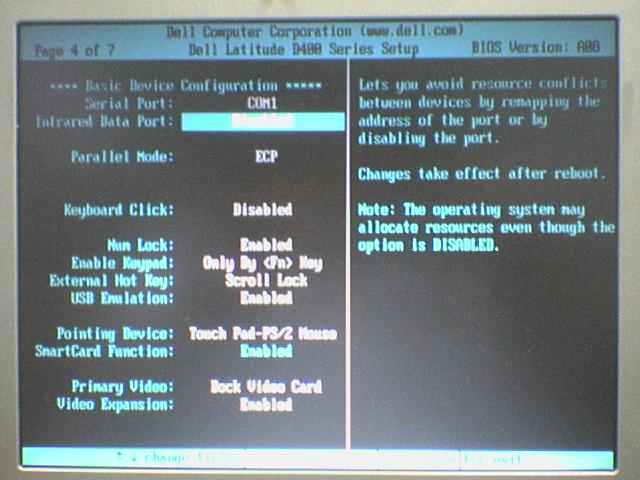DELL LATITUDE D400(PentiumM1.4GHz) 偑600MHz偱偟偐摦偐側偄
彫偝側僲乕僩PC偑梸偟偔側偭偨偺偱丄僕儍儞僋悺慜偺 DELL LATITUDE D400 傪拞屆偱峸擖偟傑偟偨
尰暔傪尒偰傒偨傜巚偭偨傎偳彫偝偔側偔偰偪傚偭偲偑偭偐傝丒丒丒
偦傟偼丄偍偄偲偄偰丄摦嶌僥僗僩傕寭偹偰偄偮傕偺傛偆偵儀儞僠儅乕僋側偳傪摦偐偟偰傒傑偟偨丅
偦偙偱婥晅偄偨偺偑丄CPU偑Pentium M 1.4GHz 偺偼偢側偺偵丄600MHz偱偟偐摦嶌偟側偄偙偲丅
摉慠儀儞僠儅乕僋傕嶶乆側悢抣偱丄偙傟側傜Pentium 嘨 偺傎偆偑儅僔丠偲偄偆姶偠偱偟偨丅
僕儍儞僋悺慜側偺偱偟偐偨側偄丒丒丒偲偙偙偱丂偁偒傜傔偰偼僣儅儔僫僀偺偱怓乆挷傋偰傒傑偟偨丅
CPU偼CPUZ偱挷傋偰傕 Pentium M 1.4GHz 偑嵹偭偰偄傞條偱偡丅偙偺CPU乮偲偄偆偐嵟嬤偺CPU乯偵偼
乽SpeedStep乿偲尵傢傟傞徣揹椡婡擻偑偁偭偰丄晧壸偺彮側偄偲偒偼掅懍偱摦嶌偡傞傛偆偵側偭偰偄傑偡丅
偙偺偁偨傝偺栤戣偩傠偆偲摜傫偱丄DELL偺儂乕儉儁乕僕偐傜SpeedStep偺僷僢僠傪帩偭偰偒偰摉偰偰傒偨傝丄
Bios傪傾僢僾僨乕僩偟偨傝偟傑偟偨偑丄曄壔偁傝傑偣傫丅
SpeedStep偺僐儞僩儘乕儖偵偼Windows2000偺帪偵偼儐乕僥傿儕僥傿乕偑昁梫偩偭偨偺偱偡偑丄XP偱偼OS偵慻傒崬傑傟偰偄傞傜偟偄偱偡丅
僐儞僩儘乕儖僷僱儖偺揹尮僆僾僔儑儞偺揹尮愝掕偱SpeedStep偺ON/OFF偑曄傢傞傜偟偄偺偱丄偙偺偁偨傝傕偄偠偭偰傒傑偟偨偑丄曄壔偁傝傑偣傫偱偟偨丅
師偵CPU偺愝掕傪捈愙曄偊傜傟傞偲偄偆婋尟側僣乕儖乽CrystalCPUID乿偲偄偆偺傪巊偭偰傒傑偟偨丅
偙偺僣乕儖傪巊偭偰攞棪14攞亖僋儘僢僋悢1.4GHz丄揹埑1.48V偵愝掕偟偰傒傞偲丄妋偐偵僋儘僢僋悢1.4GHz偱摦嶌偟傑偟偨偑丄
彮偟偡傞偲摦嶌偑晄埨掕偵側偭偰媡偵掅懍偵側偭偰偟傑偄傑偟偨丅
仏拲丂偙偺僣乕儖偼巊偄曽偵傛偭偰偼CPU傪攋夡偡傞偙偲傕偁傞偺偱埨堈側巊梡偼旔偗傑偟傚偆丅
CPU偑夡傟偰偄傞傢偗偱偼柍偝偦偆側偺偱丄壗傜偐偺尨場偱徣揹椡儌乕僪偵側偭偰偄傞傕偺偲巚傢傟傑偡丅
揹尮傪擖傟偨傝愗偭偨傝偟偰偄傞撪偵丄婲摦捈屻偼1.4GHz偱摦偔偙偲偵婥晅偒傑偟偨丅
偱丄杮懱傪帩偪忋偘偰傛乣偔傒偰傒傞偲丄側傫偲CPU僼傽儞偑夞偭偰偄側偄偙偲偵婥晅偒傑偟偨丅
乮傕偭偲憗偔婥晅偗傛両両乯
偨傇傫CPU偑夁擬偟偰丄帺摦揑偵僋儘僢僋悢傪棊偲偟偰偄偨偺偱偟傚偆丅
尨場偑暘偭偨偺偱丄懯栚傕偲偱暘夝偵僠儍儗儞僕偟傑偟偨丅
寢榑傪愭偵偄偆偲丄崱夞偼僼傽儞偵儂僐儕偑媗傑偭偰偄偨偺偑尨場偱丄偙傟傪庢偭偨傜徢忬偼帯傝傑偟偨丅
庤弴偱偡丅
僸儞僕晹暘偺僇僶乕偲揹尮儃僞儞晹偺僇僶乕偑堦懱偵側偭偰偄傞偺偱丄偙傟傪奜偟傑偡丅
僷僱儖傪暵偠偨忬懺偱屻傠偐傜僸儞僕僇僶乕偺椉榚傪忋偵帩偪忋偘傞傛偆偵偟偰奜偟傑偡丅儅僀僫僗僪儔僀僶側偳偱偙偠傞偲娙扨偵晜偒傑偡丅

晜偄偨傜僷僱儖傪慡奐偵偟偰僇僶乕傪庢傝奜偟傑偡丅妱傜側偄傛偆偵婥傪偮偗傑偡丅
奜偡偲僉乕儃乕僪傪巭傔偰偄傞2屄偺僱僕偑尒偊傞偺偱偙傟傪奜偟傑偡丅

僉乕儃乕僪傪忋乮岦偙偆懁乯偵堷偔傛偆偵偡傞偲壓乮庤慜乯偺捾偑奜傟偰僉乕儃乕僪偑奜傟傑偡丅働乕僽儖傪愗傜側偄傛偆偵婥傪偮偗傑偡丅
CPU僼傽儞偑塃懁偵尒偊傑偡丅
崱夞偼僼傽儞偺晹暘偵5mm傎偳偺儂僐儕偺夠偑2屄偮傑偭偰偄傑偟偨丅
偙傟傪彍嫀偟偨傜僼傽儞偑夞傞傛偆偵側偭偰丄CPU僋儘僢僋傕晧壸帪1.4GHz丄柍晧壸帪0.6GHz偵帺摦揑偵曄傢傞傛偆偵側傝傑偟偨丅儀儞僠儅乕僋傕偦傟側傝偺悢抣偵側傝傑偟偨丅傛偐偭偨傛偐偭偨丅

偍傑偗仈侾
僉乕儃乕僪偺壓偵儊儌儕乕僗儘僢僩仈侾偑偁傝傑偟偨丅
掙偵偁傞儊儌儕乕僗儘僢僩偵偼1枃偟偐儊儌儕乕偑憓偣側偄偺偱丄偳偙偵偁傞偺偐偲巚偭偰偄傑偟偨偑丄偙傫側偲偙傠偵偁偭偨傫偱偡偹丅僱僕傪2杮奜偡偲嬥懏僇僶乕偑奜傟傑偡丅晛捠偺儊儌儕乕僗儘僢僩偺傛偆偱偡丅

偍傑偗仈俀偱掙偺幨恀偱偡丅
僴乕僪僨傿僗僋偼愒娵偺2屄偺僱僕傪奜偟偰堷偭挘傟偽娙扨偵奜傟傑偡丅
儊儌儕乕僗儘僢僩仈俀偼墿娵偺2屄偺僱僕傪奜偟偰僇僶乕傪奜偣偽尒偊傑偡丅
偙偙偵偼僗儘僢僩仈俀偟偐側偄偺偱丄2枃偲傕岎姺偟偨偄応崌偼僉乕儃乕僪壓偺僗儘僢僩傕岎姺偟側偄偲偄偗側偄傒偨偄偱偡丅

崱夞偼憒彍偱嵪傒傑偟偨偑丄僼傽儞偺岎姺側偳偡傞偲側偭偨傜丄姰慡偵暘夝偟側偄偲偱偒側偦偆偱偡丅僲乕僩僞僀僾偺暘夝偼傗偭傁傝擄偟偄偱偡丅
偦偺俀丂DELL LATITUDE D400 偺愒奜慄捠怣偑巊偊側偄
愒奜慄捠怣偲偄偆偺偼儕儌僐儞偱偼椙偔巊偄傑偡偑丄PC偺捠怣偱偼偁傑傝巊傢側偄傕偺偱偡丅
揮憲僗僺乕僪偑抶偄偺偑尨場偱偟傚偆偑丄暉懢楴偼実懷偱嶣偭偨幨恀傪揮憲偡傞偲偒偵椙偔巊偄傑偡丅
(偙偺儁乕僕偺幨恀傕偦偆偱偡)
幨恀傪1枃憲傞偺偵丄働乕僽儖傪宲偄偩傝僇乕僪傪庢傝弌偟偨傝偡傞偺偼柺搢偩偐傜偱偡丅
儊乕僇乕偺僗儁僢僋傪尒傞偲偙偺婡庬偵偼愒奜慄捠怣婡擻偑晅偄偰偄傞偼偢偱丄杮懱嵍懁偵偦傟傜偟偄僇僶乕傕偁傞偺偱偡偑丄実懷偱揮憲偟傛偆偲偟偰傕擣幆偟偰偔傟傑偣傫丅
僪儔僀僶偑摉偨偭偰側偄偺偐偲巚偄傑偟偨偑丄僨僶僀僗儅僱乕僕儍乕偵偼愒奜慄僨僶僀僗偼昞帵偝傟側偄偟丄晄柧側僨僶僀僗傕偁傝傑偣傫丅
僱僢僩偱専嶕偟偰傕偦傟傜偟偄忣曬偵峴偒摉偨傜偢丄偟偽傜偔傎偭偨傜偐偟偵側偭偰偄傑偟偨丅
偁傞帪傆偲巚偄偮偄偰BIOS傪妋擣偟偰傒傞偙偲偵偟傑偟偨丅
偙偺婡庬偼BIOS偵擖傞応崌偼丄婲摦帪偵乽F2乿傪墴偟傑偡丅
偡傞偲丄BIOS偺4儁乕僕栚偵夦偟偘側崁栚偑丒丒丒
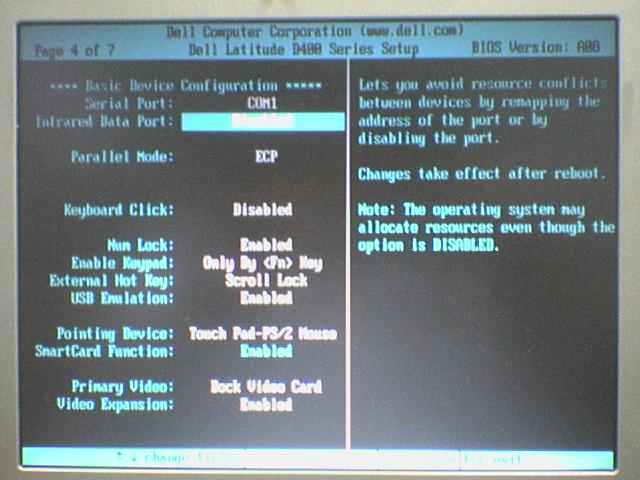
忋偐傜2崁栚栚偺乽Infrared Data Port乿栿偣偽乽愒奜慄僨乕僞億乕僩乿両
Disabled偵側偭偰偄偨偺傪丄COM3偵曄峏偟偰嵞棫偪忋偘偟偨傜壗偺栤戣傕側偔棫偪忋偑偭偰愒奜慄捠怣偑巊偊傞傛偆偵側傝傑偟偨丅
傔偱偨偟傔偱偨偟丅偲偄偆偐擸傫偱偄偨偺偑偽偐偽偐偟偄丅
偦偺俁丂DELL LATITUDE D400 偺暘夝曽朄偺傢偐傞僒僀僩
Dell Latitude D400 僒乕價僗儅僯儏傾儖
DELL偺僒僀僩偵暘夝偺偟偐偨偑挌擩偵偺偭偰偄傑偟偨丅
偙傟偭偰夡傟偨傜帺暘偱廋棟偟傠偭偰偙偲丠
亂拲堄亃
偙偺夵憿偼暉懢楴偑峴偭偰偨傑偨傑惉岟偟偨傕偺傪徯夘偟偰偄傞傕偺偱丄偙傟傪曐徹偡傞傕偺偱偼偁傝傑偣傫丅
偙偺傛偆側夵憿傪偡傞偲丄儊乕僇乕曐忈偼庴偗傜傟側偔側傝傑偡偟丄僐乕僪傗晹昳椶傪攋懝偟偨傝丄嵟埆儅僔儞偑婲摦偟側偔側傞壜擻惈偑偁傝傑偡丅
夵憿傪峴偆応崌偼帺屓愑擟偱峴偭偰偔偩偝偄丅
TOP偵栠傞
2009/7/19